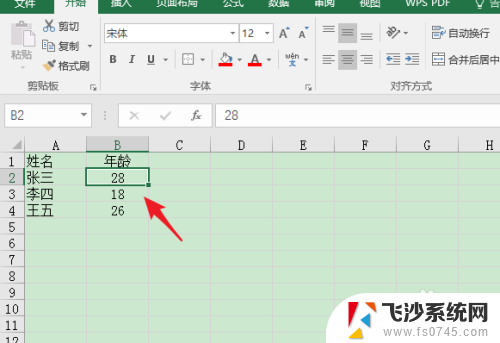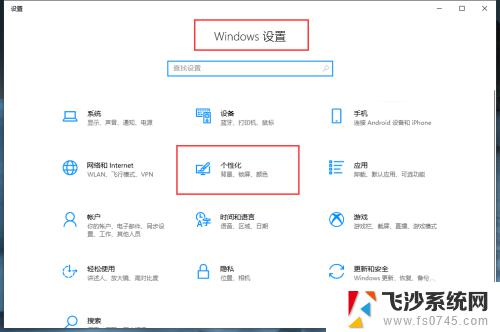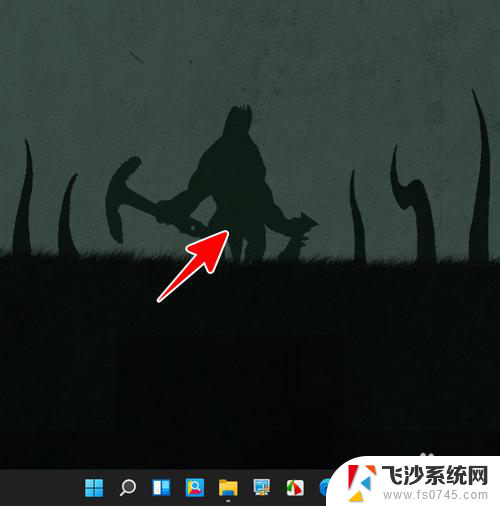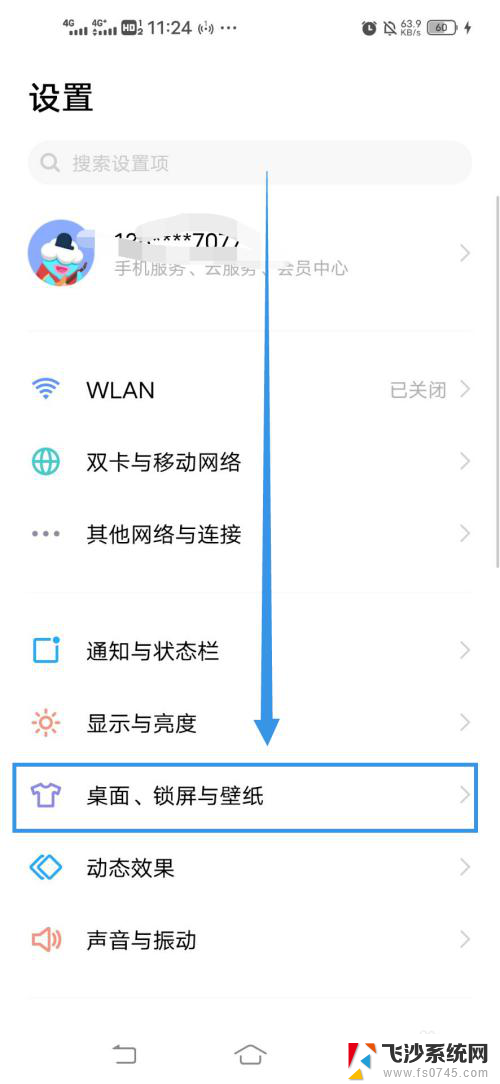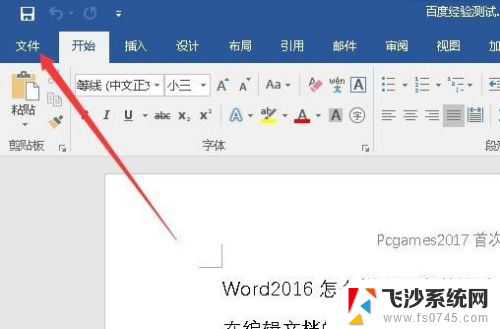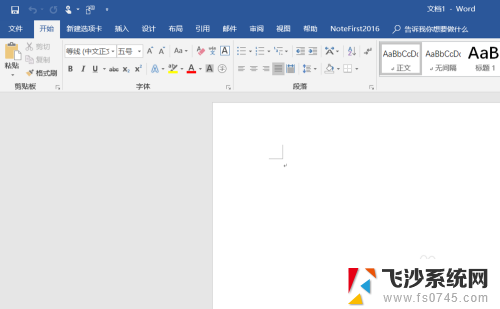nvidia调整桌面颜色设置怎么调最好 Nvidia显卡最佳桌面色彩设置
更新时间:2024-05-16 17:00:20作者:xtyang
Nvidia显卡在调整桌面颜色设置时,可以根据个人喜好和显示器性能进行调整,以获得最佳的视觉体验,通过调整亮度、对比度、饱和度等参数,可以让显示效果更加清晰、色彩更加饱满。同时也可以根据不同的使用场景选择不同的色彩模式,如游戏模式、影视模式等,以满足不同需求。通过合理调整Nvidia显卡的桌面色彩设置,可以让用户享受更加绚丽的视觉效果,提升整体的使用体验。
操作方法:
1.在我的电脑图标上右键鼠标选择【属性】。
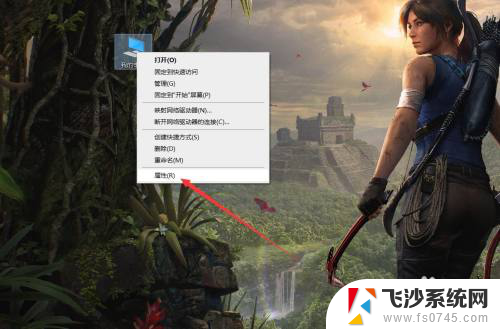
2.在系统界面点击【控制面板主页】。
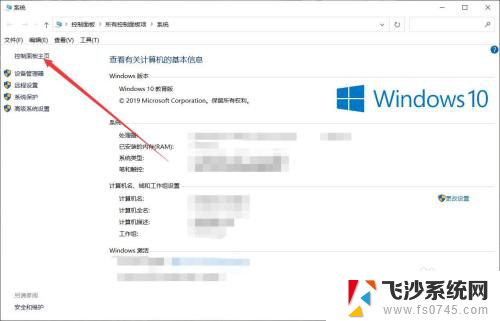
3.在控制面板中选择【NVIDIA控制面板】。

4.在控制面板中选择【调整桌面颜色设置】,将亮度和对比度设为50%。灰度设置为1.0,将数字振动控制设为50%,点击【应用】即刻调整到最佳显示状态。
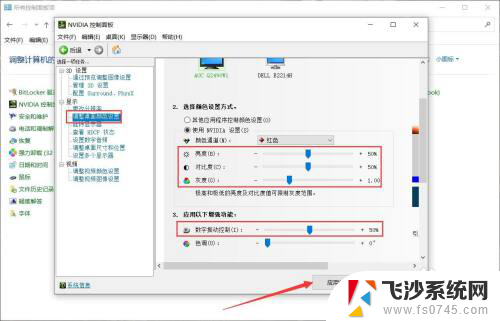
以上就是如何最佳调整Nvidia桌面颜色设置的全部内容,如果您遇到相同问题,可以参考本文中介绍的步骤进行修复,希望对大家有所帮助。